上次有同学跟我吐露,绑定外部引用后,图层名前面有一长串源文件名,就像下面的图:ⅵ
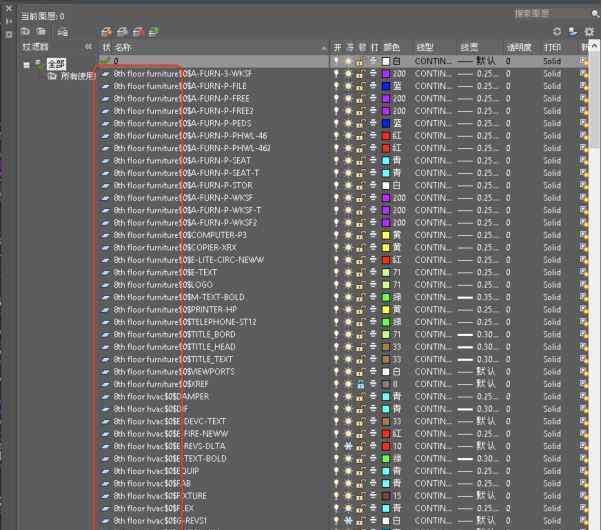
这个长长的名称列表实际上是在绑定过程中添加的,以防止名称重复。
然后,这个小哥哥每次都要手动删除这些图层的所有名称。同学们,手工=人力=浪费=金钱!这是一个很大的浪费,所以今天我要讲一个(老的)功能,可能真的被隐藏了,很少人知道:RENAME对话框。
当时我问这位同学,他是怎么给图层改名的?
这位同学无奈的回答,他只能去图层面板,找到要修改的图层,点击名称稍微修改一下…因为一旦选择了多个图层,右键菜单中的“重命名图层”就会变成灰色,不可选择。↓
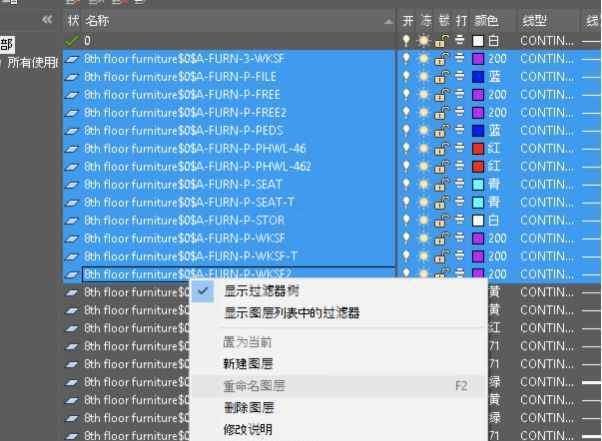
所以很明显,直接从图层面板重命名复数是不可能的。那么我们这里就用其他方法。
如果我需要删除“←8楼”并将“[9] $”替换为“-”,我该怎么做?
首先进入RENAME对话框,迎面而来的是一个上世纪风格的中世纪商品对话框:ⅵ
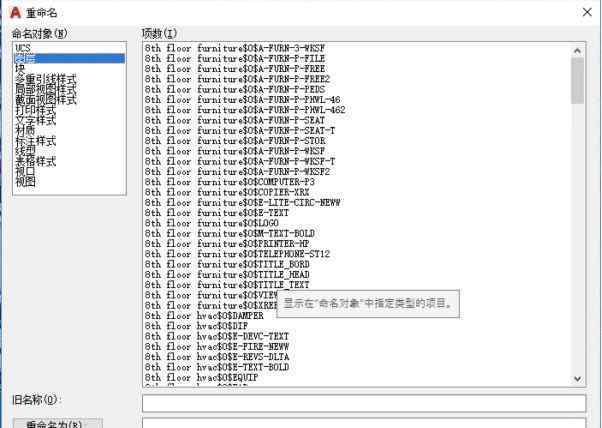
下一步是重命名。先说第一部分,去掉所有『八楼』。
1.在“旧名称”后填写“8楼*”,注意不要漏掉星号,这叫做通配符,意思是所有对象从8楼开始。
2.单击“重命名为”后的字段(此时,您会发现从第8层开始的所有层都已被选中)ⅵ
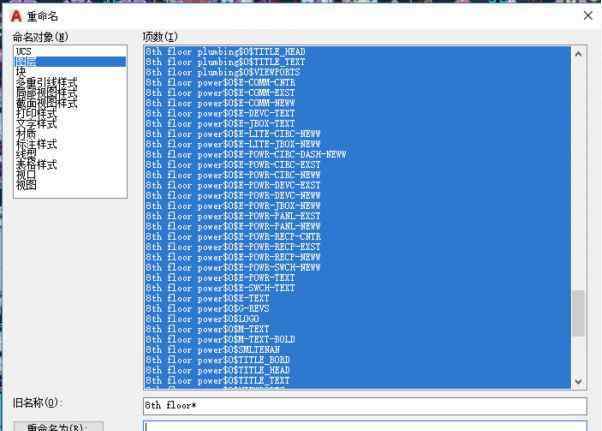
3.直接输入*号,点击“重命名为”。是时候见证奇迹了:ⅵ
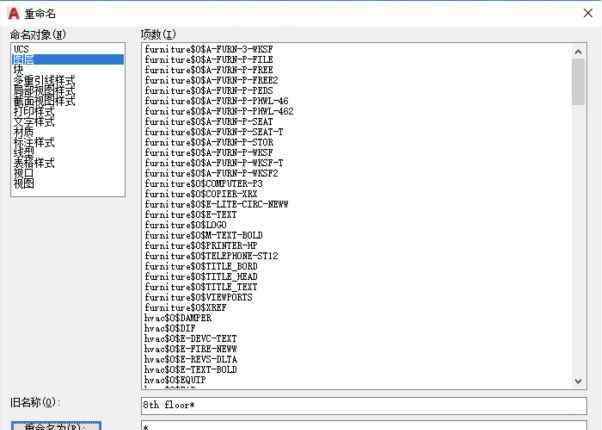
不要单击“确定”,因为对话框在某一点关闭
4.那么我们来做第二步,在“老名字”里填“* [19] $ *”(对,前后必须有星号),然后“重命名为”再写“*-*”(出现了,燕文!)↓
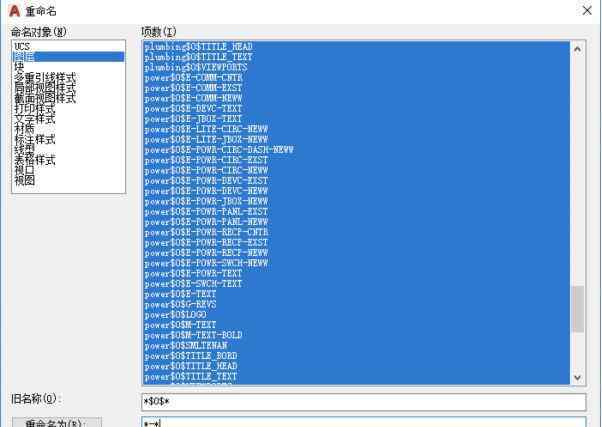
5.点击“重命名为”按钮,一下子就完成了...
重命名对话框编号的优点是:
1.有许多类型的对象可以重命名(请参见对话框左侧的对象类型列表)
2.您可以批量重命名对象(这比单个手动修改要高效得多)
但是,RENAME对话框并不是万能的,最常见的错误是:
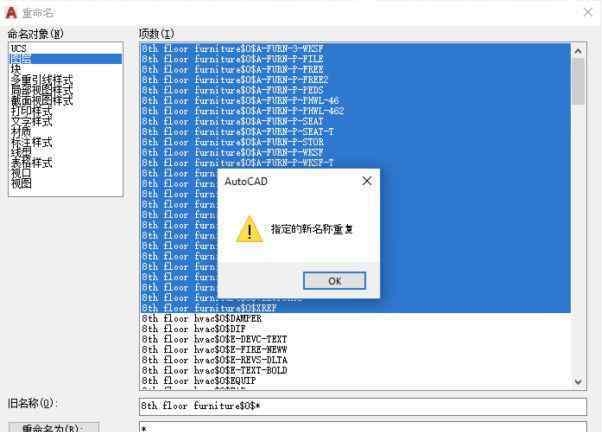
此错误主要是由于重命名的图层对象将与图形中已有的对象同名。比如我的8楼,8楼所有的外部参照层都有一个“LOGO”层,文件本身就有这个层,同名的话不能批量修改。
P.S .之后,我们将继续推出一分钟的知识工具包,帮助您解决疑惑。有问题可以留言提问。说不定下一期会收到答案~
一分钟问答
Q
AutoCAD 2019对电脑要求很高。是否一定要使用独立显卡,支持集成显卡?
A
原则上可以理解为支持集成显卡,因为显卡的基本要求是:1GB GPU,29GB/s带宽,兼容DirectX 11。
注:本文由Autodesk Vision授权(ID: Autodesk Vision)。作者:柴,欧特克软件(中国)有限公司,原文:点击查看。
结束
一个有态度和材料的设计分享站
计算机辅助设计学习网
微信号:cadzxw
。
1.《重命名 CAD重命名原来可以这么玩!》援引自互联网,旨在传递更多网络信息知识,仅代表作者本人观点,与本网站无关,侵删请联系页脚下方联系方式。
2.《重命名 CAD重命名原来可以这么玩!》仅供读者参考,本网站未对该内容进行证实,对其原创性、真实性、完整性、及时性不作任何保证。
3.文章转载时请保留本站内容来源地址,https://www.lu-xu.com/fangchan/1221810.html
![王风雷 区委副书记王风雷走访慰问重点优抚对象[组]](https://www.lu-xu.com/uploads/2021-04/06/pipglx0dtv5.jpg)






